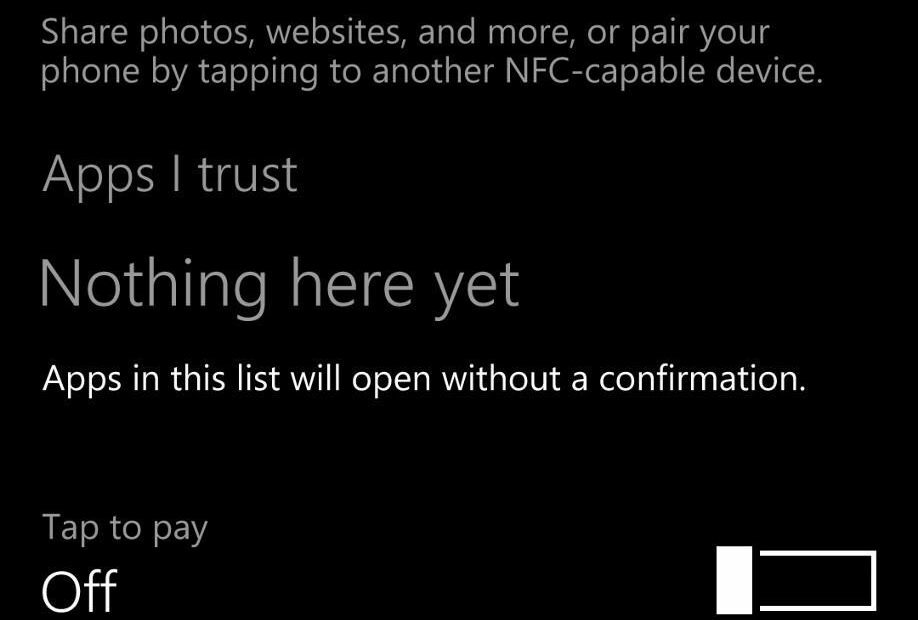Este software reparará errores comunes de la computadora, lo protegerá de la pérdida de archivos, malware, fallas de hardware y optimizará su PC para un rendimiento máximo. Solucione problemas de PC y elimine virus ahora en 3 sencillos pasos:
- Descargar la herramienta de reparación de PC Restoro que viene con tecnologías patentadas (patente disponible aquí).
- Hacer clic Iniciar escaneo para encontrar problemas de Windows que podrían estar causando problemas en la PC.
- Hacer clic Repara todo para solucionar problemas que afectan la seguridad y el rendimiento de su computadora
- Restoro ha sido descargado por 0 lectores este mes.
Si sigues viendo el Archivo SMB no encontrado mensaje de error en su Servidor de windows, no es el único que experimenta este problema.
Un buen número de personas ha discutido este tema en una amplia gama de foros relacionados con la informática, y tomamos el tiempo para investigar algunas de las mejores respuestas dadas por las personas y compilarlas en un solucionador de problemas muy útil artículo.
Bloque de mensajes del servidor, o SMB para abreviar, es un protocolo utilizado para la comunicación en red que permite que su PC comparta el acceso a una variedad de archivos, puertos serie, impresoras, o incluso la propia red.
Debido a que el mensaje de error mencionado anteriormente implica que su servidor no puede encontrar el archivo SMB, esto puede causar muchos problemas con su red compartida y puede impedirle acceder a información importante.
Por esta razón, en la guía de hoy, veremos algunos de los mejores pasos de solución de problemas que puede intentar para que su sistema vuelva a funcionar. Si desea obtener más información, siga leyendo.
¿Cómo corregir el error de archivo SMB no encontrado en mi servidor?
1. Verifique su configuración de red

Se recomienda que verifique la configuración de su red para detectar cualquier problema que pueda estar causando que el servidor no funcione correctamente.
Por ejemplo, si está utilizando un servidor 2012 R2, este problema podría deberse a la transferencia de datos a través de SMB mediante el uso de determinados adaptadores de red con capacidad RDMA. Se sabe que las conexiones RDMA pueden conmutar por recuperación a TCP.
2. Parchea su servidor con las últimas actualizaciones

Dependiendo de la versión exacta del servidor que esté utilizando, los pasos exactos que debe seguir para obtener las últimas actualizaciones variarán.
Tener las últimas actualizaciones es extremadamente importante, especialmente si está utilizando su servidor para administrar una gran red con una gran cantidad de nodos y conexiones.
¿Windows Server no se actualiza porque la descarga se bloquea? Compruebe estas soluciones.
3. Encienda el acceso remoto directo a memoria (RDMA)

RDMA es un tipo de acceso a la memoria que le permite a su computadora acceder a otros mediante el uso de la red que ambos están conectados, y más allá de esto, realiza todas las operaciones sin el uso de la sistema.
Ejecute un análisis del sistema para descubrir posibles errores

Descarga Restoro
Herramienta de reparación de PC

Hacer clic Iniciar escaneo para encontrar problemas de Windows.

Hacer clic Repara todo para solucionar problemas con tecnologías patentadas.
Ejecute un escaneo de PC con la herramienta de reparación Restoro para encontrar errores que causen problemas de seguridad y ralentizaciones. Una vez que se completa el escaneo, el proceso de reparación reemplazará los archivos dañados con archivos y componentes nuevos de Windows.
Habilitar esta opción permitirá que su servidor realice tareas de red con grandes velocidades y es extremadamente útil en redes grandes.
Asegúrese de seguir los pasos que se presentan aquí cuidadosamente para evitar causar problemas:
RDMA en el adaptador de red
- prensa Ganar + X en tu teclado -> elegir PowerShell (administrador).
- Dentro del símbolo del sistema -> escriba o copie / pegue el siguiente comando:
PS C: \> Habilitar NetAdapterRdma -Nombre"MyAdapter" - prensa Ingresar para ejecutar el comando.
- La red se reinicia automáticamente después de que se completa el proceso.
RDMA en todos los adaptadores compatibles con RDMA
- prensa Ganar + X para iniciar el submenú Inicio.
- Seleccione Potencia Shell (Administración) de la lista para ejecutarlo.
- Dentro del símbolo del sistema -> copiar y pegar este comando:
PS C: \> Habilitar NetAdapterRdma -Nombre"*" - prensa Ingresar para iniciar el proceso.
¿Windows PowerShell dejó de funcionar? Siga los sencillos pasos de esta guía y solucione el problema en poco tiempo.
4. Reiniciar el servidor

Incluso si este método puede parecer simple, algunos usuarios han tenido éxito simplemente reiniciando el servidor. Este método parece funcionar cuando el servidor vuelve a configurar los ajustes y la configuración, lo que le permite evitar mensajes de error innecesarios.
Si todos los métodos mencionados anteriormente no lograron resolver su problema, siga el siguiente método.
5. Vuelva a instalar el servidor
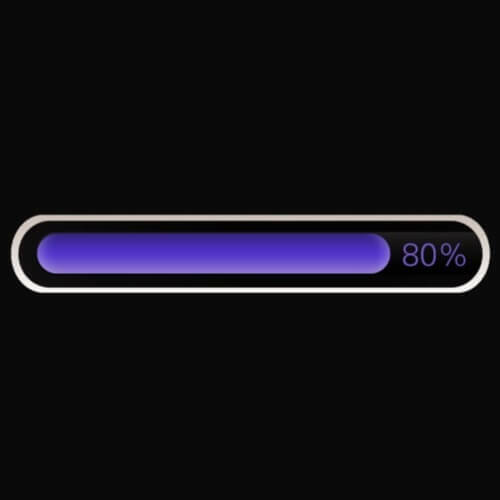
Este método probablemente parecerá exagerado en intensidad, pero considerando que ninguna de las soluciones mencionadas anteriormente funcionó en su caso, ahora se recomienda que reinstale todo el servidor.
Se recomienda que mantenga los mismos GPO, la misma OU y también la misma configuración.
Los usuarios han tenido éxito al hacer esto, aunque es un proceso que requiere mucho tiempo. Esperar un rato es mejor que no poder usar su servidor, así que esta es una solución viable.
En la guía de corrección de hoy, analizamos los mejores pasos para la solución de problemas si encuentra que su servidor de Windows muestra un error que indica que no se puede encontrar el archivo SMB.
Asegúrese de seguir los pasos que presentamos en el orden en que fueron escritos. Esto le permite asegurarse de no saltar sobre una posible solución.
No dude en hacernos saber si esta guía logró ayudarlo a comprender mejor la situación y, en última instancia, solucionarla. Puede hacerlo dejando un comentario en la sección que se encuentra debajo de este artículo.
 ¿Sigues teniendo problemas?Arréglelos con esta herramienta:
¿Sigues teniendo problemas?Arréglelos con esta herramienta:
- Descargue esta herramienta de reparación de PC Excelente en TrustPilot.com (la descarga comienza en esta página).
- Hacer clic Iniciar escaneo para encontrar problemas de Windows que podrían estar causando problemas en la PC.
- Hacer clic Repara todo para solucionar problemas con tecnologías patentadas (Descuento exclusivo para nuestros lectores).
Restoro ha sido descargado por 0 lectores este mes.